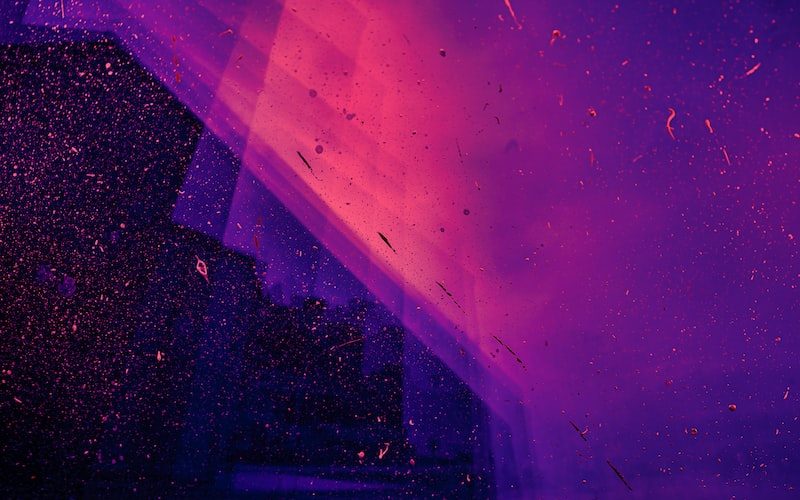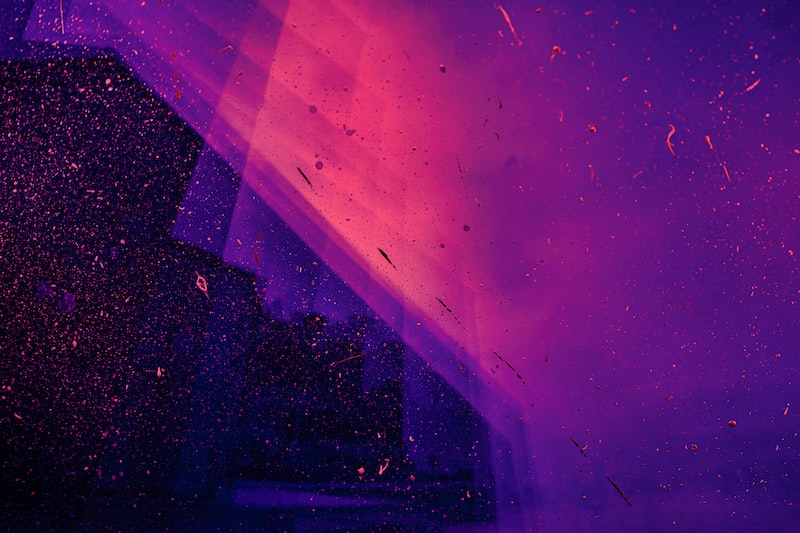Linux, özgür ve açık kaynaklı bir işletim sistemi olarak bilinir ve terminal komutları sayesinde kullanıcılarına yüksek düzeyde kontrol sağlar. Bu makalede, Linux terminal komutlarının temelini ele alacak ve nasıl kullanılabileceği konusunda size bir rehber sunacağız.
ls: Dosyalarınızı ve dizinlerinizi listelemek için bu komutu kullanabilirsiniz. Örneğin, “ls -l” komutunu kullanarak dosyaların ayrıntılı bir listesini görebilirsiniz.
cd: Dizinleri değiştirmek için kullanılan bir komuttur. Örneğin, “cd /home/kullanici_adi” komutunu kullanarak kullanıcı dizinine geçebilirsiniz.
mkdir: Yeni bir dizin oluşturmak için kullanılır. Örneğin, “mkdir belgeler” komutunu kullanarak “belgeler” adında bir dizin oluşturabilirsiniz.
cp: Dosya veya dizinleri kopyalamak için kullanılır. Örneğin, “cp dosya.txt hedef_dizin/” komutunu kullanarak “dosya.txt” dosyasını “hedef_dizin” dizinine kopyalayabilirsiniz.
rm: Dosya veya dizinleri silmek için kullanılır. Örneğin, “rm dosya.txt” komutunu kullanarak “dosya.txt” dosyasını silebilirsiniz. Dikkatli olun, bu komut geri alınamaz!

grep: Metin dosyalarında belirli bir deseni aramak için kullanılır. Örneğin, “grep ‘aranacak_metin’ dosya.txt” komutunu kullanarak “dosya.txt” içinde “aranacak_metin” desenini arayabilirsiniz.
man: Diğer komutların kullanımını öğrenmek için bu komutu kullanabilirsiniz. Örneğin, “man ls” komutunu kullanarak “ls” komutunun belgelerini görüntüleyebilirsiniz.
Bu makalede Linux terminal komutlarının sadece temelini ele aldık. Ancak, Linux terminalinin gücü oldukça kapsamlıdır ve daha pek çok komut mevcuttur. Bu komutları öğrenerek Linux deneyiminizi geliştirebilir ve işletim sisteminizin kontrolünü elinizde tutabilirsiniz.
Linux Terminal Komutları: Temel İpuçları ve Püf Noktaları
Linux işletim sistemi, kullanıcıların bir dizi komut aracılığıyla etkileşime geçtiği güçlü bir terminal sunar. Bu makalede, Linux terminal komutlarının temel ipuçlarını ve püf noktalarını paylaşacağız. Kendi kelimelerimizle yazarak, bu konuda bilgilendirici bir içerik sunmayı hedefliyoruz.
İlk olarak, Terminal’i açmak için Ctrl+Alt+T tuş kombinasyonunu kullanabilirsiniz. Terminal penceresi açıldığında, Linux işletim sistemini yönetmenize olanak sağlayan komutları girebilirsiniz. İşte bazı temel terminal komutları:
“ls” komutu, dizindeki dosyaları ve klasörleri listeler. Kendi dizininizi keşfetmek için bu komutu kullanabilirsiniz. Örneğin, “ls -l” komutu daha ayrıntılı bir liste sunar.
“cd” komutu, dizinler arasında gezinmeyi sağlar. Örneğin, “cd Documents” komutu, “Documents” adlı klasöre geçiş yapmanızı sağlar.
“mkdir” komutu, yeni bir klasör oluşturmanızı sağlar. Örneğin, “mkdir Images” komutu, “Images” adında bir klasör oluşturur.
“cp” komutu, dosyaları veya klasörleri başka bir konuma kopyalamanıza olanak tanır. Örneğin, “cp file.txt /home/user/Documents” komutu, “file.txt” adlı dosyayı “Documents” klasörüne kopyalar.
“rm” komutu, dosyaları veya klasörleri silmenizi sağlar. Örneğin, “rm file.txt” komutu “file.txt” adlı dosyayı siler. “-r” parametresiyle birlikte kullanarak, klasörleri de silebilirsiniz.
Bu temel komutlar, Linux terminalinde başlangıç yapmak için oldukça yararlıdır. Ancak unutmayın, terminalde çalışırken dikkatli olmanız önemlidir. Yanlış bir komut kullanmanız durumunda verilerinizi kaybedebilir veya sisteminize zarar verebilirsiniz.
Linux terminal komutları hakkında bu makalede temel ipuçları ve püf noktalarını ele aldık. Terminalde gezinmek, dosyaları yönetmek ve işletim sistemiyle etkileşime geçmek için bu komutları kullanabilirsiniz. Kendi kelimelerimizle yazarak, okuyucunun ilgisini çeken bir içerik sunmaya çalıştık.
İşinizi Kolaylaştıracak 10 Linux Terminal Komutu
Linux işletim sistemi, gelişmiş özelleştirme seçenekleri ve güçlü komut satırı araçlarıyla bilinir. Linux terminali, kullanıcıların verimli ve etkili bir şekilde işlem yapmasını sağlar. İşte size işinizi kolaylaştıracak 10 Linux terminal komutu:
ls: Dosya ve dizinleri listelemek için kullanılır. ls komutunu kullanarak mevcut dizindeki dosyaları ve dizinleri hızlıca görebilirsiniz.
cd: Dizin değiştirmek için kullanılır. cd komutu ile istediğiniz dizine geçebilir ve çalışma ortamınızı hızlıca değiştirebilirsiniz.
mkdir: Yeni bir dizin oluşturmak için kullanılır. mkdir komutu ile kolaylıkla yeni bir dizin oluşturabilirsiniz.
rm: Dosyaları silmek için kullanılır. rm komutunu kullanarak istenmeyen dosyaları hızla silebilirsiniz.
cp: Dosyaları kopyalamak için kullanılır. cp komutu ile bir dosyanın kopyasını oluşturabilirsiniz.
mv: Dosyaları taşımak veya yeniden adlandırmak için kullanılır. mv komutunu kullanarak dosyaları farklı bir konuma taşıyabilir veya yeniden adlandırabilirsiniz.
grep: Belirli bir metin veya deseni aramak için kullanılır. grep komutu ile dosyalarda veya çıktılarda hızlıca arama yapabilirsiniz.
chmod: Dosya ve dizinlerin izinlerini değiştirmek için kullanılır. chmod komutunu kullanarak dosyaların okuma, yazma ve çalıştırma izinlerini ayarlayabilirsiniz.
tar: Dosya ve dizinleri sıkıştırmak veya arşivlemek için kullanılır. tar komutunu kullanarak dosyaları tek bir arşiv dosyasında birleştirebilirsiniz.
ssh: Uzaktan sunuculara bağlanmak için kullanılır. ssh komutu sayesinde güvenli bir şekilde uzaktaki bir sunucuya erişebilir ve komutları uzaktan çalıştırabilirsiniz.
Bu 10 Linux terminal komutu, işlerinizi hızlandırmak ve daha etkili bir şekilde çalışmanızı sağlamak için harika araçlardır. Kendi ihtiyaçlarınıza göre bu komutları öğrenmek ve kullanmak size büyük kolaylık sağlayacaktır. Linux terminalinin gücünü keşfedin ve iş akışınızı optimize edin!
Linux Terminalde Daha Hızlı Çalışmanızı Sağlayacak 10 İpucu
Linux terminali, birçok geliştirici ve sistem yöneticisi için günlük iş akışlarının ayrılmaz bir parçasıdır. Ancak, terminalde verimli bir şekilde çalışmak bazen zorlu olabilir. Bu makalede, Linux terminalinde daha hızlı çalışmanıza yardımcı olacak 10 ipucunu paylaşacağım.
Kısayol Tuşları: Terminaldeki işlemleri hızlandırmak için kısayol tuşlarını kullanın. Örneğin, Ctrl+C ile bir komutu durdurabilir veya Ctrl+L ile ekranı temizleyebilirsiniz.
Komut Satırı Tamamlama: Komut satırında yazarken, Tab tuşuna basarak otomatik tamamlama özelliğinden yararlanabilirsiniz. Böylece, uzun ve karmaşık komutları elle yazma ihtiyacını ortadan kaldırırsınız.
Geçmiş Komutları: Önceden kullandığınız komutları hatırlamak yerine, geçmiş komutları kullanarak tekrar çağırabilirsiniz. “history” komutuyla geçmiş komut listesini görüntüleyebilir ve “!!” ile son kullanılan komutu tekrar çalıştırabilirsiniz.
Komut Dosyaları: Sık sık kullandığınız komutları bir dosyaya kaydederek zaman kazanabilirsiniz. Örneğin, “.bashrc” dosyasına özel komutlar ekleyerek terminaldeki işlemleri hızlandırabilirsiniz.
Birden Fazla Terminal Sekmesi: Aynı anda birden fazla görevi gerçekleştirmek için terminalde sekme kullanın. Böylece, farklı projeler arasında geçiş yapmak veya birden fazla komutu aynı anda çalıştırmak kolaylaşır.
Sessiz Modda Çalışma: Bazı komutlar, çıktılarınızı temizlemek veya sadece sonucu göstermek için sessiz modda çalışabilir. “-q” veya “–quiet” parametrelerini kullanarak gereksiz çıktılardan kaçınabilirsiniz.
Klavye Kısayolları: Terminalde gezinmek için klavye kısayollarını kullanmayı öğrenin. Örneğin, Ctrl+A ile satır başına, Ctrl+E ile satır sonuna gidilebilir.
Dosya Adı Tamamlama: Dosya adlarını yazarken, Tab tuşuna basarak otomatik tamamlama özelliğinden yararlanabilirsiniz. Bu, uzun ve karmaşık dosya adlarını elle yazma ihtiyacını ortadan kaldırır.
Ekran Kaydı: Terminalde yapılan tüm işlemleri kaydetmek isterseniz, “script” komutunu kullanabilirsiniz. Bu sayede, işlemlerinizi daha sonra tekrar izleyebilir veya bir belgeye dönüştürebilirsiniz.

Yardım Belgeleri: Terminalde öğrenmek istediğiniz bir komut hakkında daha fazla bilgi almak için “man” komutunu kullanabilirsiniz. Bu komut, komutun nasıl çalıştığına ve kullanabileceğiniz parametrelere dair ayrıntılı bilgiler sunar.
Bu 10 ipucu, Linux terminalinde daha hızlı ve verimli çalışmanıza yardımcı olacaktır. Kendi iş akışınıza uygun olanları seçerek, terminalde daha rahat ve etkili bir deneyim yaşayabilirsiniz.
Linux Terminal Komutlarının Gizli Gücü: 10 Kullanışlı Kısayol
Linux işletim sistemi, kullanıcılarına güçlü bir komut satırı arayüzü olan terminali sunar. Birçok kişi bu terminalin sadece temel komutları gerçekleştirmek için kullanılabileceğini düşünse de, aslında Linux terminalinin gizli güçleri vardır. Bu makalede, Linux terminalinin 10 kullanışlı kısayolunu keşfedeceksiniz.
Ctrl + C: Çalışan bir komutu iptal etmek veya durdurmak için bu kısayolu kullanabilirsiniz. Sistemdeki bir işlemi sonlandırmak veya yanlışlıkla başlattığınız bir komutu iptal etmek için Ctrl + C’yi kullanabilirsiniz.
Tab Tuşu: Dosya veya dizin adını yazarken, tab tuşuna basarak otomatik tamamlama özelliğinden yararlanabilirsiniz. Bu sayede uzun dosya veya dizin adlarını yazmadan hızlı ve hatasız bir şekilde tamamlayabilirsiniz.
Ctrl + R: Geçmişte kullanmış olduğunuz bir komutu hatırlayamıyorsanız, Ctrl + R tuş kombinasyonunu kullanarak komut geçmişinizi arayabilirsiniz. Bu kısayol, önceki komutları hızlı bir şekilde bulmanızı sağlar.
Ctrl + L: Terminal ekranını temizlemek için Ctrl + L tuş kombinasyonunu kullanabilirsiniz. Bu kısayol, terminal ekranınızı temizleyerek daha düzenli ve okunaklı bir görüntü elde etmenizi sağlar.
Ctrl + A ve Ctrl + E: Bir komut satırında yazdığınız bir komutu hızlıca düzenlemek için Ctrl + A (başa git) ve Ctrl + E (sona git) tuş kombinasyonlarını kullanabilirsiniz. Bu kısayolları kullanarak komut satırında gezinmek daha kolay olacaktır.
Ctrl + D: Ctrl + D tuş kombinasyonunu kullanarak terminali kapatma işlemini gerçekleştirebilirsiniz. Bu kısayolu kullanarak sistemden çıkış yapabilir veya bir komutun girdisini sonlandırabilirsiniz.
Ctrl + Z: Çalışan bir işlemi arka planda çalıştırmak veya duraklatmak için Ctrl + Z tuş kombinasyonunu kullanabilirsiniz. Bu sayede başka işlemler yaparken bir programın çalışmasına devam edebilirsiniz.
Ctrl + S ve Ctrl + Q: Terminaldeki akışı duraklatmak veya yeniden başlatmak için Ctrl + S (duraklat) ve Ctrl + Q (devam ettir) tuş kombinasyonlarını kullanabilirsiniz. Bu kısayollar genellikle metin düzenleyicileri gibi bazı uygulamalarda kullanışlıdır.
Ctrl + U ve Ctrl + K: Yazdığınız bir komutu tamamen silmek için Ctrl + U, yazdığınız satırın sonunu silmek için ise Ctrl + K tuş kombinasyonlarını kullanabilirsiniz. Bu kısayollar, hızlı bir şekilde komutları düzenlemenizi veya yeniden yazmanızı sağlar.
Ctrl + G: Hata yaptığınızda veya takılıp kaldığınızda, Ctrl + G tuş kombinasyonunu kullanarak terminalden çıkabilir ve başlangıç ekranına geri dönebilirsiniz.
Linux terminalinin bu gizli güçlerini keşfederek daha verimli bir şekilde çalışabilirsiniz. Bu kısayolları kullanmak, komut satırında işlerinizi hızlandıracak ve daha kolay hale getirecektir. Linux’un sunduğu bu özellikleri deneyerek, terminaldeki işlemlerinizi daha etkili bir şekilde gerçekleştirebilirsin